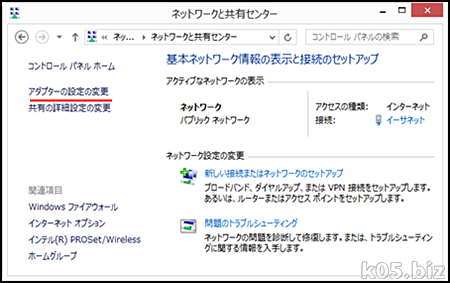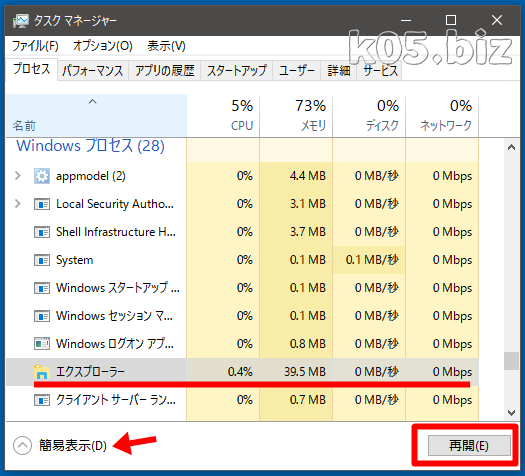ファイルの拡張子を一括で変更する方法
1.エクスプローラで、拡張子を変更したいファイルがあるフォルダーを選択
2.メニューバーの「ファイル」を選択
3.コマンドプロンプトを開くを選択
コマンドプロンプトが立ち上がります。
「I:\999.temp\book>」というのが、現在の場所です。
zipという拡張子のファイルを、cbzという拡張子に変更したいときは、
ren *.zip *.cbz
という風に記述してEnterキーをおすと、拡張子がすべて置き換わります。Windows7以前の人用の補足
・コマンドプロンプトを起動する方法 【Windows7/8.1/10,管理者権限】コマンドプロンプトの立ち上げ方は上記記事を参考にしてください。管理者権限である必要はありません。
ファイルがあるフォルダを「I:\999.temp\book」と仮定して話を進めます。
C:\Windows\System32>I:
I:\>cd I:\999.temp\book
I:\999.temp\book>
I:\>cd I:\999.temp\book
I:\999.temp\book>
最初に、「I:」のようにドライブ名までを入力してEnterキー
次に、「cd I:\999.temp\book」のようにcd とうって、場所を指定します。
そうすると、本記事の上のほうの状態と同じようになるので、あとは、Windows8と同じ操作になります。
HELPコマンド
コマンドプロンプトで、「help」と打つと、使えるコマンド一覧が出てきます。また、各コマンドの詳細ヘルプは、[help cd」という風にうてば詳細がわかります。この例だと、「cd」というコマンドの詳細説明が出てきます。
アプリを使うと、柔軟にいろいろできる

簡単で強力なファイル名の一括変更ソフト「練馬」【Unicode対応で、どんなファイル名でもOK】
英語や日本語以外の文字で構成されたファイル名もリネーム出来るというのが一番の売りです。おそらく、日本語でも文字コードの関係で化けてしまったファイル名も扱えずはずだと思います。あと、正規表現とか
正規表現とかも使えるが、高機能すぎて、使い方がわかりにくい
スポンサーリンク